에코 버튼은 나온 지 얼마 되지 않았지만 최근에야 Amazon에서 스마트 홈 장치를 제어하는 데 사용할 수 있는 기능을 추가했습니다. 이 새로운 기능을 사용하면 Echo 버튼에 루틴을 할당할 수 있으므로 기본적으로 버튼 하나만 누르면 여러 스마트홈 장치를 한 번에 제어할 수 있습니다. 다음은 모든 설정 방법입니다.
시작하기 전에 이 가이드에서는 에코 버튼이 이미 실행 중이라고 가정합니다. 아직 Echo와 페어링되지 않은 경우 프로세스를 안내하는 가이드가 있습니다.
스마트홈 작업에 에코 버튼을 할당하려면 Alexa 루틴을 생성해야 합니다. 루틴에 익숙하지 않은 경우 루틴을 설정하는 방법에 대한 편리한 가이드가 있습니다. Echo 버튼을 통합할 때 동일한 지침을 따르게 되지만 약간의 차이가 있습니다.
Alexa 앱의 홈 화면에서 화면의 왼쪽 상단 모서리에 있는 메뉴 버튼을 눌러 시작합니다.

옵션 목록에서 “루틴”을 선택하십시오.

새 루틴을 만들려면 오른쪽 상단 모서리에 있는 “+” 버튼을 탭하세요. 유감스럽게도 기존 루틴을 편집하여 에코 버튼을 추가할 수 없습니다.

위쪽으로 “이런 일이 일어날 때”를 선택하십시오.
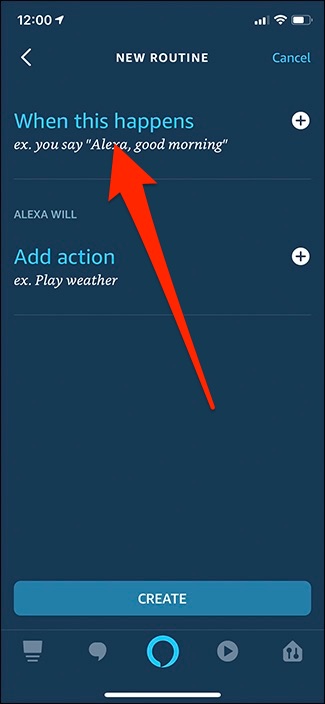
“에코 버튼” 옵션을 누릅니다.

Echo 버튼을 누른 다음 앱 하단의 “추가”를 탭하십시오.
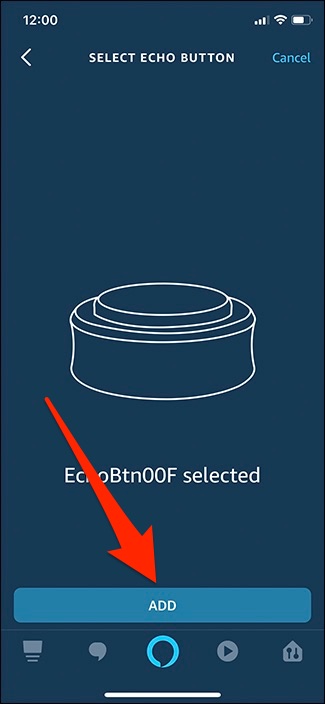
다음으로 에코 버튼을 누를 때마다 발생하는 작업을 선택합니다. “작업 추가” 옵션을 탭합니다.

스마트홈이 아닌 작업을 포함하여 에코 버튼으로 모든 종류의 작업을 제어할 수 있습니다. 이 가이드에서는 스마트 홈에 중점을 둘 것이므로 옵션 목록에서 “스마트 홈”을 탭합니다.

단일 장치, 여러 장치를 동시에 제어하거나 설정한 특정 장면을 제어할 수 있습니다.

에코 버튼을 눌러 전체 엔터테인먼트 시스템을 끌 수 있기를 원하므로 Logitech Harmony Hub로 만든 “TV” 장면을 선택하겠습니다.

에코 버튼을 눌렀을 때 수행할 작업을 선택합니다. 이 경우 엔터테인먼트 시스템을 끄고 싶습니다. 그래서 토글 스위치에서 “끄기”를 눌러 선택하겠습니다.

그 후에 내가 원하면 다른 작업을 추가할 수 있지만 이 작업에 만족합니다. 모든 설정이 완료되면 하단의 “만들기”를 탭합니다.

이제 새로운 Echo Button으로 제어되는 Alexa 루틴이 기존 루틴 목록에 표시되고 사용할 준비가 되었습니다!


